1-1熟悉Java开发环境
网络程序设计上机1实验一、开发环境的搭建
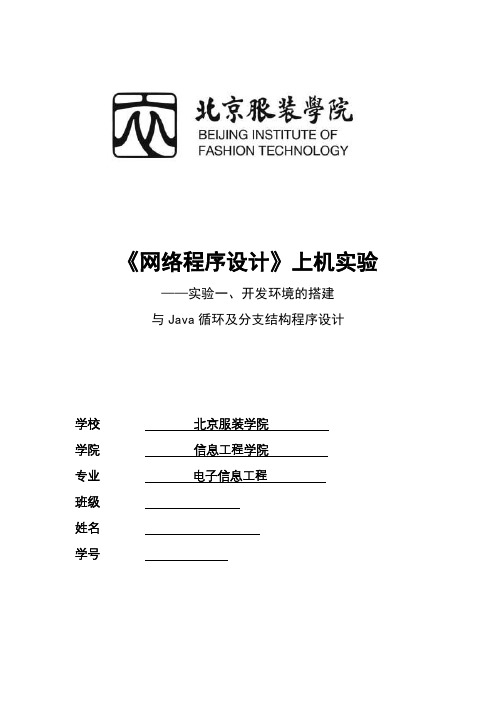
《网络程序设计》上机实验——实验一、开发环境的搭建与Java循环及分支结构程序设计学校北京服装学院学院信息工程学院专业电子信息工程班级姓名学号一、实验目的1、熟悉Java及Web应用系统开发环境的搭建。
2、掌握Java循环和分支结构的语法和使用方法。
3、理解类和对象的基本概念,掌握其应用方法。
二、实验要求1、熟悉MyEclipse的基本操作方法,掌握Java程序开发编译运行方法。
2、熟悉变量、常量、运算符、表达式、语句等。
3、实验前进行程序设计,完成源程序的编写任务。
三、实验内容1)、系统及开发环境搭建1 安装jdk,运行jdk-6u14-windows-i586,全部选择默认安装配置。
(验证是否安装成功,在dos下执行java -version命令,能够正确显示出版本号即成功。
如果不能执行,在环境变量中,设置path,增加;C:\Program Files\Java\jdk1.6.0_14\bin 即jdk中java 命令的目录)2 配置JAVA_HOME环境变量:我的电脑点击右键---属性--高级--环境变量中设置。
在系统变量里新建,弹出窗口中,变量名设置为:JAVA_HOME(注意区分大小写)。
变量值为JDK的缺省安装目录,例如:C:\Program Files\Java\jdk1.6.0_14,确定保存。
3 安装tomcat:将apache-tomcat-6.0.18 解压到d盘根目录下,在bin目录下双击startup,看是否能正常运行,显示启动时间。
在浏览器中输入http://localhost:8080 ,如果正确显示Apache Tomcat网页,表示正确。
4 安装eclipse:eclipse-SDK-3.2.1-win32 解压到d盘根目录下5 安装Myeclipse:双击MyEclipseEnterpriseWorkbenchInstaller_5.0.1GA_E3.2,执行安装程序,前两步默认,第三步中,选择eclipse的安装目录,第四步Myeclipse的安装目录默认,其他默认,安装。
Java实验
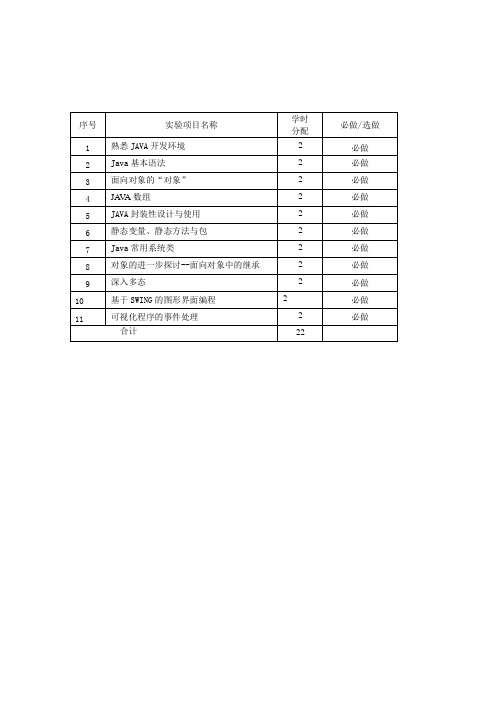
实验一熟悉Java开发环境(验证性2学时)一、实验目的与要求:1 掌握Java Application程序的开发过程并编写第一个Java Application程序*2 掌握Java Applet程序的开发过程并编写第一个Java Applet程序。
*3 练习简单的HTML文件配合Java Applet使用。
4 熟悉jdk的使用二、实验内容:1 编写一个Java Application程序,在屏幕上显示”This is my first java program!”.*2 编写第一个Java Applet 程序,在屏幕上显示”This is my first Java Applet!”三、实验步骤:1、jdk的使用jdk开发工具包可以从网站下载,jdk不是集成编译环境,须手动运用命令行程序进行编译和解释执行1)编辑.java文件可以在记事本或其他纯文本编辑器中编辑,保存时把文件扩展名定为.java即可,当然要注意文件名命名的要求2)编译生成.class文件进入dos系统进行编译(如图1.1所示),格式如javac MyFirstApplication.java,要注意图1.1进入命令行看javac.exe的路径并且MyFirstApplication.java文件路径和javac.exe路径一样。
编译成功后就能在浏览器中看见多了一个MyFirsApplication.class或更多的.class文件。
如图1.2所示图1.2使用jdk编译MyFirstApplication.java文件3)解释执行Application程序:同样是在dos系统下解释执行,格式如java MyFirstApplication,注意.class后缀别加,如图1.3所示。
图1.3解释执行MyFirstApplication.class程序* applet程序进入dos系统进行编译,格式如javac MyFirstApplet.java,要注意看javac.exe的路径并且MyFirstApplet.java文件路径和javac.exe路径一样。
《Java程序设计》实验自编教材
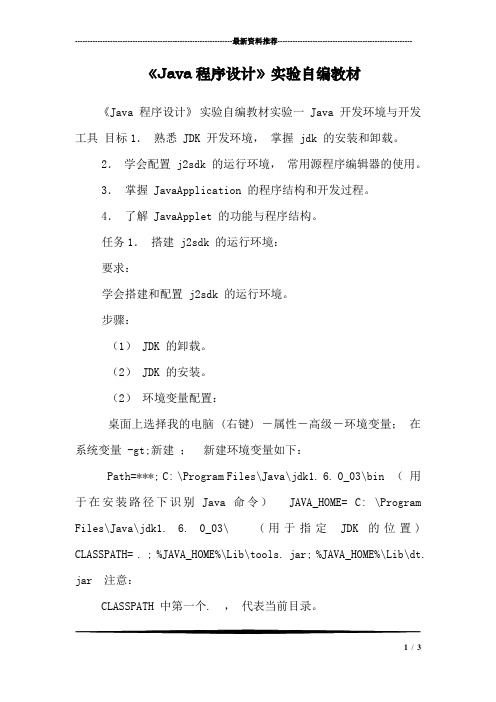
---------------------------------------------------------------最新资料推荐------------------------------------------------------ 《Java程序设计》实验自编教材《Java 程序设计》实验自编教材实验一 Java 开发环境与开发工具目标1.熟悉 JDK 开发环境,掌握 jdk 的安装和卸载。
2.学会配置 j2sdk 的运行环境,常用源程序编辑器的使用。
3.掌握 JavaApplication 的程序结构和开发过程。
4.了解 JavaApplet 的功能与程序结构。
任务1.搭建 j2sdk 的运行环境:要求:学会搭建和配置 j2sdk 的运行环境。
步骤:(1) JDK 的卸载。
(2) JDK 的安装。
(2)环境变量配置:桌面上选择我的电脑 (右键) -属性-高级-环境变量;在系统变量 -gt;新建;新建环境变量如下:Path=***; C: \Program Files\Java\jdk1. 6. 0_03\bin (用于在安装路径下识别Java 命令)JAVA_HOME= C: \Program Files\Java\jdk1. 6. 0_03\ (用于指定JDK 的位置) CLASSPATH= . ; %JAVA_HOME%\Lib\tools. jar; %JAVA_HOME%\Lib\dt. jar 注意:CLASSPATH 中第一个. ,代表当前目录。
1 / 3环境变量中的有关路径应以机器中的实际路径为准。
配置完毕,要重新启动计算机后,环境变量才能有效。
2. JDK 开发环境测试:要求:测试 j2sdk 的运行环境。
步骤:(1)编辑程序用 ultraedit 等编辑器写一个简单的 java 程序 HelloWorld. java。
程序清单:HelloWorld. java public class HelloWorld { public static void main(String[] args) { System. out. println(quot;Hello World!quot;) ; } } (2)编译在 dos 命令提示符下执行: javac HelloWorld. java 如果输出错误信息,则根据错误信息提示的错误所在行返回编辑器进行修改。
Java实验一实验报告

Java实验⼀实验报告实验⼀ Java开发环境的熟悉⼀、实验内容1. 使⽤JDK编译、运⾏简单的Java程序2.使⽤Eclipse 编辑、编译、运⾏、调试Java程序⼆、实验要求1.没有Linux基础的同学建议先学习《》《》课程2.完成实验、撰写实验报告,实验报告模板见QQ群,注意实验报告重点是运⾏结果,遇到的问题(⼯具查找,安装,使⽤,程序的编辑,调试,运⾏等)、解决办法(空洞的⽅法如“查⽹络”、“问同学”、“看书”等⼀律得0分)以及分析(从中可以得到什么启⽰,有什么收获,教训等)。
3.实验报告中统计⾃⼰的时间步骤耗时百分⽐需求分析 40min20%设计 40min20%代码实现 60min30%测试 30min15%分析总结 30min 15%4. 严禁抄袭。
三、实验步骤(⼀)命令⾏下Java程序开发1.⾸先双击桌⾯上的Xface终端图标。
2.打开终端(类似Windows下的cmd),之后会⾃动运⾏shell程序。
3.输⼊cd Code命令进⼊Code(注意C要⼤写)⽬录。
4.输⼊mkdir 20135109 命令建⽴实验⽬录,注意⽬录名⼀定是⾃⼰的学号(学号要体现在实验报告截图中),可以使⽤ls命令或dir命令查看建⽴的⽬录情况。
5.输⼊cd 20135109命令进⼊实验⽬录,再输⼊类似mkdir exp1建⽴第⼀个实验⽬录,然后输⼊cd exp1进⼊实验⼀⽬录,可以输⼊pwd命令查看当前⼯作路径。
6.输⼊gedit Hello.java(注意把代码保存到exp1⽬录中)或vim Hello.java 编辑Hello.java。
7.输⼊javac -d . Hello.java命令编译代码,输⼊java ljp.Hello命令运⾏程序。
(⼆)Eclipse下Java程序开发、调试1.在命令⾏中输⼊eclipse命令并回车或单击桌⾯上的Eclipse EE图标打开Eclipse。
2.在Eclipse中单击File->New-> Java Project新建Java项⽬。
Java开发环境实验报告
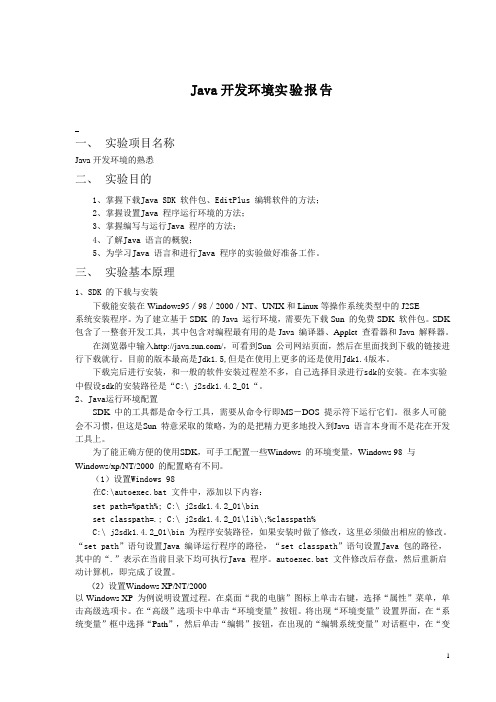
Java开发环境实验报告一、实验项目名称Java开发环境的熟悉二、实验目的1、掌握下载Java SDK 软件包、EditPlus 编辑软件的方法;2、掌握设置Java 程序运行环境的方法;3、掌握编写与运行Java 程序的方法;4、了解Java 语言的概貌;5、为学习Java 语言和进行Java 程序的实验做好准备工作。
三、实验基本原理1、SDK 的下载与安装下载能安装在Windows95/98/2000/NT、UNIX和Linux等操作系统类型中的J2SE系统安装程序。
为了建立基于SDK 的Java 运行环境,需要先下载Sun 的免费SDK 软件包。
SDK 包含了一整套开发工具,其中包含对编程最有用的是Java 编译器、Applet 查看器和Java 解释器。
在浏览器中输入/,可看到Sun 公司网站页面,然后在里面找到下载的链接进行下载就行。
目前的版本最高是Jdk1.5,但是在使用上更多的还是使用Jdk1.4版本。
下载完后进行安装,和一般的软件安装过程差不多,自己选择目录进行sdk的安装。
在本实验中假设sdk的安装路径是“C:\ j2sdk1.4.2_01“。
2、Java运行环境配置SDK 中的工具都是命令行工具,需要从命令行即MS-DOS 提示符下运行它们。
很多人可能会不习惯,但这是Sun 特意采取的策略,为的是把精力更多地投入到Java 语言本身而不是花在开发工具上。
为了能正确方便的使用SDK,可手工配置一些Windows 的环境变量,Windows 98 与Windows/xp/NT/2000 的配置略有不同。
(1)设置Windows 98在C:\autoexec.bat 文件中,添加以下内容:set path=%path%; C:\ j2sdk1.4.2_01\binset classpath=.; C:\ j2sdk1.4.2_01\lib\;%classpath%C:\ j2sdk1.4.2_01\bin 为程序安装路径,如果安装时做了修改,这里必须做出相应的修改。
java 课程设计大纲

一、课程设计目标1. 掌握Java语言的基本语法和编程思想。
2. 熟悉Java开发环境的搭建和使用。
3. 学会使用Java进行简单的软件开发。
4. 提高学生的编程能力和解决问题的能力。
二、课程设计内容1. Java语言基础- Java语言的特点和应用领域- Java程序的基本结构- Java的基本数据类型和运算符- Java的流程控制语句- Java的数组- Java的字符串处理- Java的异常处理2. Java面向对象编程- 类和对象的概念- 类的封装、继承和多态- 抽象类和接口- 内部类和匿名类- 枚举类型- 泛型编程3. Java高级特性- Java集合框架- Java输入输出流- Java网络编程- Java多线程编程- Java反射机制- Java注解4. Java开发环境搭建与实践- Java开发环境的安装和配置- Java集成开发环境的使用(如Eclipse、IntelliJ IDEA等)- Java项目的创建和管理- Java代码的编写、编译、运行和调试- Java单元测试的编写和执行5. Java实战项目- 学生信息管理系统- 图书管理系统- 银行账户管理系统- 简单的聊天程序- 其他自选项目(如:天气预报查询、简易计算器等)三、课程设计要求1. 学生需要独立完成课程设计任务,不得抄袭他人作品。
2. 学生需要按照课程设计大纲的要求,完成相应的实验报告。
3. 学生需要在规定的时间内提交课程设计成果。
4. 学生需要积极参与课堂讨论,提出自己的见解和疑问。
搭建开发环境实验报告
一、实验目的1. 熟悉并掌握开发环境的搭建过程。
2. 了解并熟悉常用的开发工具和软件。
3. 培养实际操作能力和团队协作能力。
二、实验环境1. 操作系统:Windows 102. 开发语言:Java3. 开发工具:Eclipse IDE4. 数据库:MySQL5. 其他工具:Git三、实验步骤1. 准备工作(1)下载并安装Java开发环境(JDK)从Oracle官网下载JDK安装包,并按照提示进行安装。
安装完成后,配置环境变量,将JDK的bin目录添加到系统环境变量Path中。
(2)下载并安装Eclipse IDE从Eclipse官网下载Eclipse IDE的安装包,并按照提示进行安装。
安装完成后,打开Eclipse IDE。
(3)下载并安装MySQL数据库从MySQL官网下载MySQL数据库安装包,并按照提示进行安装。
安装完成后,启动MySQL服务。
(4)下载并安装Git从Git官网下载Git安装包,并按照提示进行安装。
安装完成后,配置Git环境变量。
2. 创建项目(1)在Eclipse IDE中,点击“File”菜单,选择“New” -> “Project”,选择“Java Project”,点击“Next”。
(2)在“Project Name”框中输入项目名称,如“DevelopEnv”,点击“Finish”。
3. 添加数据库驱动(1)在Eclipse IDE中,右键点击项目名称,选择“Properties”。
(2)在左侧菜单中选择“Java Build Path”。
(3)在右侧窗口中,点击“Libraries”标签页。
(4)点击“Add External JARs”,选择MySQL数据库的驱动jar包(mysql-connector-java-x.x.x-bin.jar),点击“OK”。
4. 创建数据库连接(1)在Eclipse IDE中,右键点击项目名称,选择“New” -> “Class”。
熟悉java开发环境 实验报告
熟悉java开发环境实验报告实验报告标题:熟悉Java开发环境1. 实验目的:熟悉Java开发环境,了解Java开发所需的工具和软件。
2. 实验器材和软件:- 电脑一台- Java开发工具,如Eclipse、IntelliJ IDEA等- JDK (Java Development Kit)3. 实验步骤:步骤1:安装JDK首先,我们需要安装JDK。
在官方网站上下载并安装适合你电脑操作系统版本的JDK。
安装完成后,在命令行中输入"java -version",确认JDK是否成功安装。
步骤2:安装Java开发工具选择一个适合自己的Java开发工具,如Eclipse、IntelliJ IDEA 等。
下载并安装工具后,打开它。
步骤3:创建一个Java项目在Java开发工具中,创建一个新的Java项目。
给项目起一个合适的名字,并选择一个保存的位置。
步骤4:创建一个Java类在刚刚创建的项目中,创建一个新的Java类。
给类起一个合适的名字,并编写一些基本的Java代码。
步骤5:编译和运行Java程序保存Java代码后,点击工具栏上的运行按钮或者使用快捷键运行程序。
观察输出窗口中的结果,确认程序是否成功运行。
4. 实验结果与分析:通过以上步骤,我们成功地熟悉了Java开发环境。
我们安装和配置了JDK,选择了一个Java开发工具,并成功创建了一个Java项目和Java类。
5. 实验总结:通过这次实验,我对Java开发环境有了更深入的了解。
我了解了Java开发所需的工具和软件,并学会了如何使用Java开发工具创建项目和编写Java代码。
掌握了这些基本的操作,我可以进一步学习和实践Java开发。
实验一 Java编程环境
实验一 Java编程环境实验一 Java编程环境下载、安装、配置与运行【开发语言及实现平台或实验环境】 Windows____ 或_P,JDK1.6与Eclipse 【实验目的】1.了解和使用J2sdk1.6.0(JDK)环境。
2.熟悉Eclipse 集成开发环境3.掌握编写与运行Java程序的方法,掌握Java程序开发的全过程(包括:源程序的编辑、编译、调试、运行和结果查看)。
4.了解Java语言的概貌【实验要求】1.JDK的下载与安装 2.设置环境变量3.Eclipse 集成开发环境熟悉4. Java源程序编译、调试与运行【实验内容】源代码:public class HelloWorldApp { } }运行结果截图public static void main(String[] args){ System.out.println(\);实验二Java 基本语法练习【开发语言及实现平台或实验环境】 Windows____ 或_P,JDK1.6与Eclipse 【实验目的】1. 掌握java基本数据类型、变量极其使用。
2. 掌握运算符运算符的优先级3. 掌握if,if-else语句,for语句和while语句【实验要求】1. 编写使用不同的数据类型变量2. 编写使用不同的运算符【实验内容】1.编写程序完成,将168转换成861,并将其结果输出到屏幕上源代码:public class HelloWorldApp{public static void main(String[] args){ String str=\; for(inti=str.length()-1;i>=0;i--){ System.out.print(str.char At(i)); } } }运行结果截图2.编写Java应用程序,把100_1000的自然数中能够被3整除的数输出到屏幕上源代码:public class Test { }运行结果截图public static void main(String args[]) { }for(int i = 100; iif(i%3==0) }System.out.print(i+\); } }}1. 3. 打印小于1000的斐波纳契数源代码:public class Qibola {public static void main(String[] args){ int _=1,y=1;System.out.println(_+\); for(inti=1;iSystem.out.println(y+\); y=_+y; _=y-_;。
Java实验报告一及作业总结二
Java实验报告⼀及作业总结⼆Java实验报告实验⼀ Java开发环境与简单Java程序⼀、实验⽬的(1)熟悉JDK开发环境(2)熟练掌握结构化程序设计⽅法⼆、实验内容1. 打印输出所有的“⽔仙花数”,所谓“⽔仙花数”是指⼀个3位数,其中各位数字⽴⽅和等于该数本⾝。
例如,153是⼀个“⽔仙花数”。
2. 编写Java程序,求13-23+33-43+…+973-983+993-1003的值。
3. 编程求1!+2!+3!+…+20!。
4. 编写Java程序,计算8+88+888+…前10项之和。
5. ⼀个数如果恰好等于它的因⼦之和,这个数就称为完数。
编写程序输出1000以内的所有完数。
6. 编写应⽤程序,输出满⾜1+2+3+…+n<8888的最⼤正整数。
7. 使⽤for循环打印下⾯的图形。
三、实验过程1. 打印输出所有的“⽔仙花数”,所谓“⽔仙花数”是指⼀个3位数,其中各位数字⽴⽅和等于该数本⾝。
例如,153是⼀个“⽔仙花数”。
实验源码:实验结果:1533703714072. 编写Java程序,求13-23+33-43+…+973-983+993-1003的值。
实验源码:实验结果:-5003.编程求1!+2!+3!+…+20!。
实验源码:实验结果:40379134.编写Java程序,计算8+88+888+…前10项之和。
实验源码:实验结果:12866086085. ⼀个数如果恰好等于它的因⼦之和,这个数就称为完数。
编写程序输出1000以内的所有完数。
实验源码:实验结果:6284966. 编写应⽤程序,输出满⾜1+2+3+…+n<8888的最⼤正整数。
实验源码:实验结果:1327. 使⽤for循环打印下⾯的图形。
四、实验总结:觉得还是要多练题,增加⾃⼰的逻辑,解决相关问题。
总结报告:⼀:类的定义:基本⽅式;public static 返回值类型⽅法名(参数类型参数名称,.......){⽅法体; return 返回值;}⽅法的三种调⽤⽅式;注意:void 只能⽤于单独调⽤;要有⼀个更重要的地⽅在学习类的定义的时候,定义成员⽅法的时候与基本⽅法不同,成员⽅法他不需要static关键字,这个要注意!熟悉代码 这⾥说明⼀下什么时候⽤什么时候不⽤static关键字:在定义成员⽅法时不⽤,即因为此时定义的⽅法将要由对象调⽤,⽽不像之前那样与主⽅法⼀起定义在⼀个类当中且由主⽅法直接调⽤。
- 1、下载文档前请自行甄别文档内容的完整性,平台不提供额外的编辑、内容补充、找答案等附加服务。
- 2、"仅部分预览"的文档,不可在线预览部分如存在完整性等问题,可反馈申请退款(可完整预览的文档不适用该条件!)。
- 3、如文档侵犯您的权益,请联系客服反馈,我们会尽快为您处理(人工客服工作时间:9:00-18:30)。
38
MyEclipse编写Hellow World程序
在弹出的对话框中的Project name输入一个有意义的项目名,如 我输入HelloWorld,其他不变,按Finish完成,这样一个Java工 程就建好了
以HelloWorld.java名保存文件 如保存在D盘 根目录下.
33
编写第一个Hello World程序
2、在控制台中编译源代码。开始程序运行 cmd 即可进入控制台 编译:
在控制台中输入:javac D:\HelloWorld.java 进行编译,产生HelloWorld.class编译后的文件。
程序动态地装入运行时所需要的类
动态的 特性
10
Java语言的竞争力优势 (关键特点)
开源
Java源代码是开放免费的,成为了最好的 开发语言,没有之一
可移植的 特性
Java应用程序可以在配备了Java解释器和 运行环境的任何计算机系统上运行
Java软件开发
11
Java的运行机制
Java虚拟机(JVM)
2)添加CLASSPATH环境变量 系统变量新建
31
练习 1
安装jdk程序,将其安装在D:/java路径下, 并设置相应的环境变量(8分钟)
32
编写第一个Hello World程序
在记事本中编写以下代码:
public class HelloWorld { public static void main(String[] args) { System.out.println("Hello World"); } }
44
练习3
MyEclipse编写实现第一题
45
课堂总结
JDK的安装与环境变量的配置。 IDE集成开发环境。 使用MyEclipse编写Hellow World
Java软件开发基础
46
39
MyEclipse编写Hellow World程序
向工程中添加类。FileNewClass(类)
40
MyEclipse编写Hellow World程序
在弹出对话框中的Name右边输入类的名子,类名如我们的人名一样 有规则,我们一般用一些有意义的英文单词,并且首写大字母。再 勾上public static void main(String[] args)前面的复选框。 然后按Finish按钮。
运行:
在控制台中输入:Java D:\Helloorld34练习2
编写一个java程序,输出I Love Java!!!并 用javac编译命令编译,java命令运行。
35
MyEclipse编写Hellow World程序
开始所有程序MyEclipse 6.0MyEclipse 6.0.1,然后请稍等。随后出现如下对话框:
23
Java JDK的目录
24
Java JDK的目录介绍
﹡bin目录是一些开发工具,这些开发工具 能够帮助开发、执行、调试以及文档化Java 程序. ﹡jre目录是Java2 SDK的运行环境,包括 Java虚拟机、类库和其他支持Java程序运行 的文件. ﹡lib目录包括开发工具所需要的附加类库 和支持文件.
41
MyEclipse编写Hellow World程序
添加语句:(如图) System.out.println("Hello World");
42
MyEclipse编写Hellow World程序
运行程序。如图所示操作
43
MyEclipse编写Hellow World程序
请看下方Console中输出了:Hello World
4
Java的历史
2006年 2004年 发布JDK1.5并 更名J2SE5.0
发布JDK1.6
1998年 1996年 SUN公司专门成 立Javasoft分公 司来发展Java 发布JDK1.2
5
Java的前景
截至2015年3月编程语言排行榜
Java软件开发基础
6
Java语言的特点
简单性
系统精简,但功能齐备,Java的风格类似 于C++ ,Java摒弃了C++中容易引发程序 错误的地方 ,Java提供了丰富的类库
17
Java JDK的下载3
进入到“Java SE Development Kit 6u6 First Customer ship”页面后,在“Platform”右则选中 “windows“;把“I agree to the Java SE Development Kit 6 License Agreement”前面的复 选框打勾,然后单击Continue按钮继续,如图所示
Java JDK的安装1
运行jdk-6u6-windows-i586-p.exe,然 后按要求做就可以了,如下:
20
Java JDK的安装2
21
Java JDK的安装3
22
Java JDK的安装4
点完成即可。现在你可以到C:\Program Files\Java\jdk1.6.0下见到一些子目录 和一些文件,如有bin、lib、jre目录等
8
Java语言的特点
可移植的 特性 Java应用程序可以在配备了Java解释器和 运行环境的任何计算机系统上运行
Java解释器能直接运行目标代码指令
解释的 特性
高性能的 特性
Java可以在运行时直接将目标代码翻译成 机器指令
9
Java语言的特点
多线程的 特性 Java语言内置多线程的功能,使得在一个 程序里可同时执行多个小任务
15
Java JDK的下载1
先进入首页,再单击右则“popular Downloads”下的“Java SE”进入下一页面,如图所示
16
Java JDK的下载2
进入到Java SE下载页面后,单击“JDK6 Update 6” 的Download按钮到下一页,如图所示
Java虚拟机是软件模拟的计算机,可以在任何处理 器上(无论是在计算机中还是在其他电子设备 中)安全并且兼容地执行保存在.class文件中 的字节码
字节码(bytecode)
Java程序被编译后的目标代码 ,被Java虚拟机解 释执行,与运行它的特定硬件无关,任何计算 机只要实现Java虚拟机环境,就可以象其他计 算机一样运行Java程序。
27
环境变量的配置
点击“我的电脑→属性→高级”标签的“环境变量”按钮,出现“环 境变量”对话框
28
环境变量的配置
3)修改PATH 环境变量配置 系统变量编辑 修改前:
修改后:
在变量值后加上分号后再加上%JAVA_HOME%\bin;
29
环境变量的配置
30
环境变量的配置
1)添加JAVA_HOME环境变量 系统变量新建
运行MyEclipse开发工具.
Workspace是指明你的工作空间在哪,如我现在的工作空间在 d:\myeclipse\workspace.即待会我开发的程序就放到此工作 空间下。我们可以不改直接按OK按钮,出现如下欢迎界面
36
MyEclipse编写Hellow World程序
37
MyEclipse编写Hellow World程序
Java的开发工具
JDK JCreator JBuilder MyEclipse Eclipse
14
Java JDK的下载与安装
在Sun公司的网站上下载JDK
Sun公司的JDK随时都在升版本,我们要知 道官方的最新版本JDK在哪能下到。目前 JDK版本是6.0,我们可在 官方网站免费下载
18
Java JDK的下载4
进入到“Download Java SE Development Kit 6u6 First Customer Ship for Windows,Multilanguage”页面后,单击“jdk-6u6-windows-i586p.exe”即可实现下载。如图所示
19
25
Java JDK的目录介绍
﹡demo目录涉及带有源文件的Java平 台的例子,包括使用Swing、Java的基础类 和Java平台调试结构的例子.
﹡include目录包含一些C头文件,并支 持本地代码程序设计.
26
Java JDK的目录介绍
﹡src.zip文件:包括组成Java2核心API 的一些Java程序设计语言的源文件.这些源 代码只是用来提供一些信息支持,以帮助开 发者学习和使用Java程序设计语言.
12
Java的运行机制
Java程序的跨平台主要是指字节码文件可以在任何具 有Java虚拟机的计算机或者电子设备上运行,Java虚 拟机中的Java解释器负责将字节码文件解释成为特定 的机器码进行运行。Java源程序需要通过编译器编译 成为.class文件(字节码文件)
Java程序编译执行过程
13
面向对象程序设计(Java)
第1课 熟悉Java开发环境
1
目标及知识点
1 2 3 4
Java语言的历史、特点和运行机制
JDK的安装与环境变量的配置
编写第一个Hello World程序
Eclipse编写Hellow World程序
2
Java的由来
Java之父
Java图标
3
Java的历史
1995年 1994年 1991年 SUN公司为消费电 子产品开发了一个 名为Oak的软件 下半年,Internet发 展迅猛,SUN把Oak 的技术应用于网络, 命名为Java SUN正式发布Java 语言,Microsoft ,IBM、Oracle等公 司纷纷购买了Java 语言的使用权
